Установка драйвера принтера PostScript 3 (IPP)
![]()
Инсталляция этого драйвера принтера требует полномочий администратора. Зарегистрируйтесь с учетной записью, имеющей полномочия администратора.
![]() Прекратите выполнение всех текущих программ.
Прекратите выполнение всех текущих программ.
![]() Вставьте компакт-диск в дисковод компакт-дисков.
Вставьте компакт-диск в дисковод компакт-дисков.
Начинается инсталляция.
![]() Выберите язык интерфейса, а затем щелкните на [OK].
Выберите язык интерфейса, а затем щелкните на [OK].
Языком интерфейса по умолчанию является английский.
Устанавливается драйвер принтера на выбранном языке. Английский драйвер принтера устанавливается, если выбран один из следующих языков: Suomi, Magyar, Cestina, Polski, Portugues, Russian, Catala, Turkce.
![]() Щелкните на [Драйвер принтера PostScript 3].
Щелкните на [Драйвер принтера PostScript 3].
Мастер добавления принтера запускается.
Шаг 5 не применяется к пользователям Windows Vista.
![]() Щелкните на [Next >].
Щелкните на [Next >].
![]() Щелкните [Локальный принтер, подключенный к этому компьютеру.], затем щелкните [Next >].
Щелкните [Локальный принтер, подключенный к этому компьютеру.], затем щелкните [Next >].
Пользователям Windows Vista нажимать [Next >] не требуется.
![]() Щелкните на [Создать новый порт:].
Щелкните на [Создать новый порт:].
![]() Щелкните [DeskTopBinder - SmartDeviceMonitor], затем щелкните [Next >].
Щелкните [DeskTopBinder - SmartDeviceMonitor], затем щелкните [Next >].
![]() Щелкните на [IPP].
Щелкните на [IPP].
![]() В окне [URL принтера] введите "http://(IP-адрес аппарата или имя хоста)/printer" в качестве адреса принтера.
В окне [URL принтера] введите "http://(IP-адрес аппарата или имя хоста)/printer" в качестве адреса принтера.
Если осуществлена аутентификация сервера, чтобы включить SSL (протокол зашифрованной связи), введите "https://(IP-адрес аппарата или имя хоста)/printer" (должен быть установлен Internet Explorer 5.01 или более поздняя версия).
(Пример: IP-адрес 192.168.15.16)
http://192.168.15.16/printer
https://192.168.15.16/printer
В качестве адреса принтера введите "http://IP-адрес аппарата и имя хоста/ipp".
Для подключения к аппарату, в случае адреса "192.168.001.010" следует ввести его в виде "192.168.1.10".
![]() Введите имя для идентификации принтера в [IPP имя порта]. Используйте имя, отличающееся от любого существующего имени порта.
Введите имя для идентификации принтера в [IPP имя порта]. Используйте имя, отличающееся от любого существующего имени порта.
Если имя здесь не указано, то в качестве имени порта IPP выбирается адрес, введенный в окне [URL принтера].
![]() Щелкните на [Подробные настройки], чтобы выполнить требуемые настройки.
Щелкните на [Подробные настройки], чтобы выполнить требуемые настройки.
При использовании Windows 2000, после выполнения нужных настроек нажмите кнопку [OK].
Cведения о настройках см. в справке DeskTopBinder-SmartDeviceMonitor for Client.
![]() Щелкните на [OK].
Щелкните на [OK].
![]() Убедитесь, что выбрано название драйвера принтера, который вы хотите установить, после чего щелкните [Next >].
Убедитесь, что выбрано название драйвера принтера, который вы хотите установить, после чего щелкните [Next >].
![]() При желании измените имя принтера, а затем щелкните [Next >].
При желании измените имя принтера, а затем щелкните [Next >].
Для установки принтера в качестве принтера по умолчанию установите флажок [Да].
Шаг 17 не применяется к пользователям Windows Vista.
![]() Выберите, нужно ли открыть общий доступ к принтеру, затем щелкните [Next >].
Выберите, нужно ли открыть общий доступ к принтеру, затем щелкните [Next >].
![]() Выберите, нужно ли напечатать тестовую страницу, затем щелкните [Next >].
Выберите, нужно ли напечатать тестовую страницу, затем щелкните [Next >].
Если вы не пользуетесь Windows Vista, щелкните [Next].
![]() Щелкните на [Готово].
Щелкните на [Готово].
Начинается инсталляция драйвера принтера.
![]()
После инсталляции драйвера принтера может быть установлен код пользователя. Подробнее о коде пользователя см.в Справке для драйвера принтера.
При некоторых параметрах операционной системы функция автоматического запуска не работает. В таком случае запустите "Setup.exe" из корневого каталога компакт-диска.